엑셀로
주소록 / 명함 / 리스트 등을
작성했을 경우에
방대한 자료에서 원하는 자료를
일일이 찾기가 힘들 수 있다.
이런 경우에 자료를 보다 쉽게 찾을 수 있는
엑셀 필터 기능에 대해서 알아보자.
[엑셀] 메뉴창을 이용한 필터 설정하기
1. 셀(칸)에 글과 숫자를 작성한다.
2. 셀(칸)을 마우스 왼쪽 버튼을 누른 상태에서
필터 기능을 지정하려는 영역을 지정한다.
3. 상단 메뉴창에서 '데이터 → 필터 '을 클릭한다.
4. 선택된 셀마다 옆에 화살표 모양(Ⅴ)이 표시되어 필터 기능이 적용되었다.
[ 필터 기능 사용 방법 ]
5. 예시 자료에서
주소록 셀에서 옆의 화살표를 누르면 확장된 창이 표시된다.
6. 특정 주소 자료만 검색하고 싶다면
원하는 자료만 상자 박스에 체크(ν)표시한다.
7. 확인 버튼을 누르면 선택된 자료만 표시되고
나머지 자료는 숨겨진다.
8. 원래대로 자료를 표시하려면 위의 상자 박스에서
모두 선택을 체크하고 확인 버튼을 누른다.
9. 필터 기능을 자체를 해제하려면 ' 데이터 → 필터 '를 다시 클릭한다.
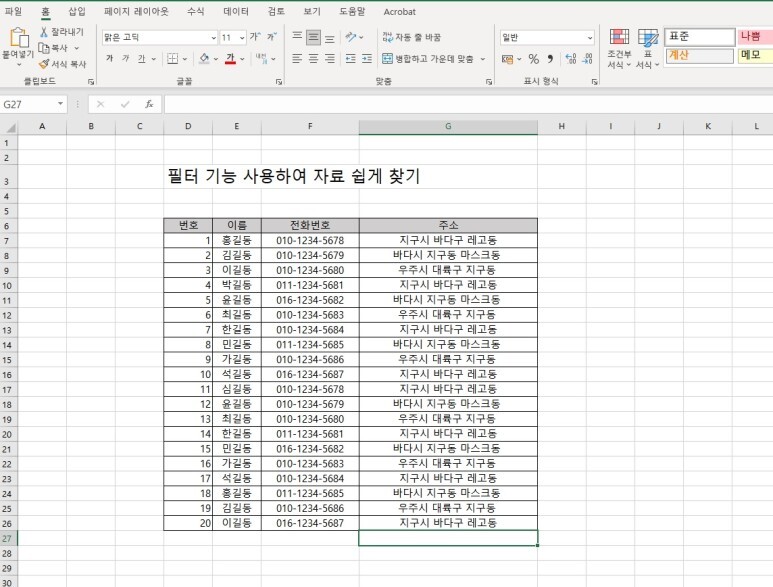
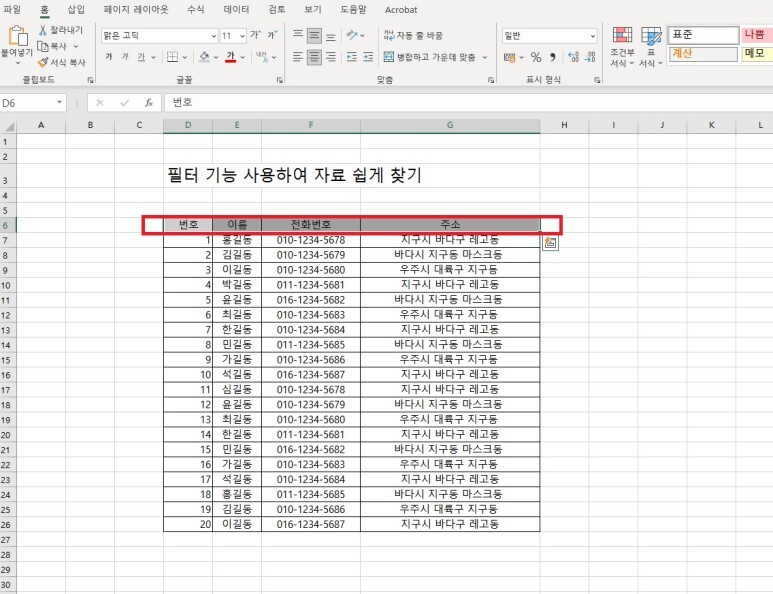
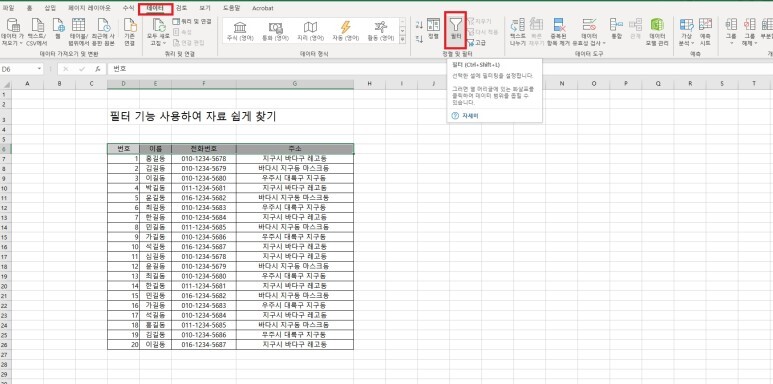

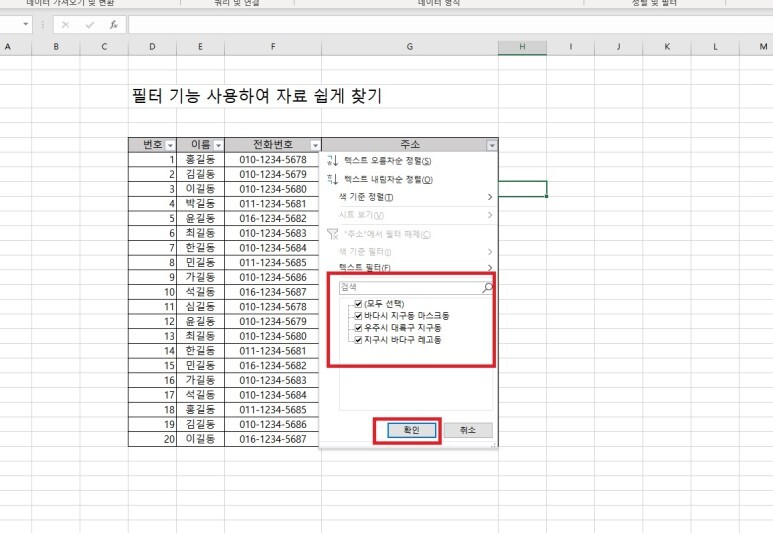
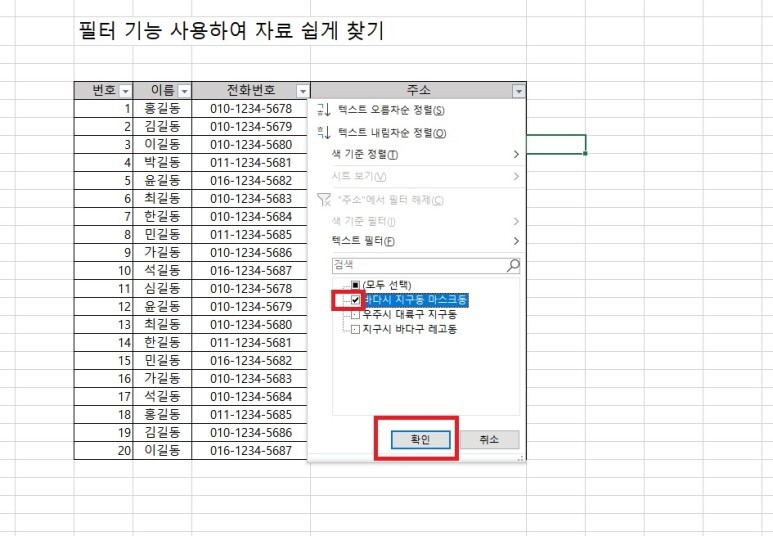


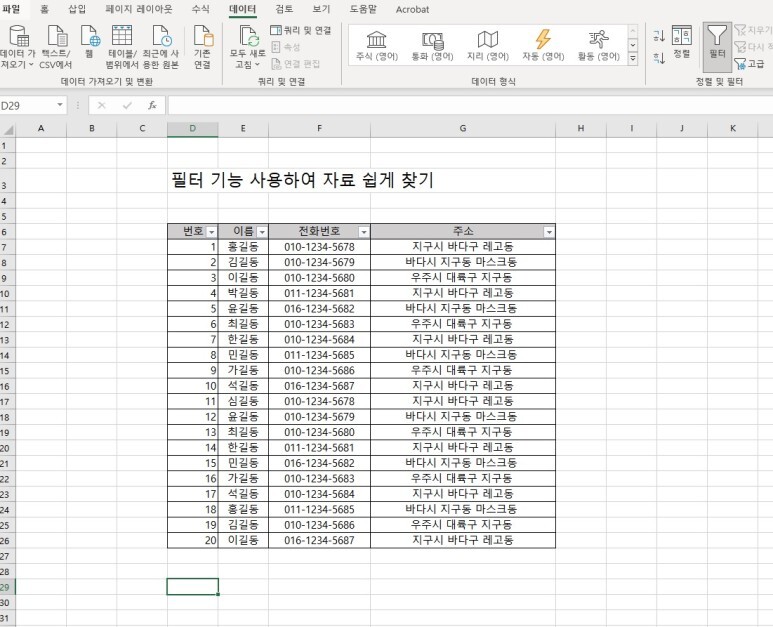

필터 기능 해제
방문 감사드립니다.
Written by K-Lab Zone (K-LZ)
2023.07.01 - [배워보자/컴퓨터 강의(IT Course)] - [IT/컴퓨터] 엑셀(Excel) - 자동 계산 표 만들기
[IT/컴퓨터] 엑셀(Excel) - 자동 계산 표 만들기
월급 명세서 / 가계부 / 용돈 관리장 등등 엑셀의 기능을 사용하여 합계 / 평균 등의 계산이 자동으로 표시되도록 설정해 보자. 아래 무작정 따라하기 1. 셀에 아래와 같이 표를 작성한다
yobebe.tistory.com
2022.02.17 - [배워보자/컴퓨터 강의(IT Course)] - [IT/컴퓨터] 엑셀(Excel) - 셀 병합 / 셀 분할 설정하기
[IT/컴퓨터] 엑셀(Excel) - 셀 병합 / 셀 분할 설정하기
엑셀을 사용하면서 유용한 문서 기능 중에 셀 병합 또는 셀 분할 설정 방법을 알아보자. [ 빠른 분석 아이콘으로 엑셀 '셀 병합' 설정 방법 ] 1. 병합(합치고자 하는)하려는 셀을 지정한다.
yobebe.tistory.com
'배워보자 > 컴퓨터 강의(IT Course)' 카테고리의 다른 글
| [IT/컴퓨터] 워드(Word) - 페이지 배경 및 색 설정 : 그라데이션, 질감, 무늬, 그림 (0) | 2023.07.19 |
|---|---|
| [IT/컴퓨터] 엑셀(Excel) - 시트(sheet) 추가/이동/복사/이름바꾸기 설정 방법 (0) | 2023.07.18 |
| [IT/컴퓨터] 워드(Word) - 표(테이블) 테두리 & 표 윤곽선 설정 (0) | 2023.07.16 |
| [IT/컴퓨터] 워드(Word) - 페이지 단락 설정 - 2단 (0) | 2023.07.15 |
| [IT/컴퓨터] 워드(Word) - 머리글 / 바닥글 편집 설정 (0) | 2023.07.14 |